Tabela e përmbajtjes
Si një lojtar i përkushtuar, nuk ka asgjë më zhgënjyese sesa të hasësh gabime kur përpiqesh të qasesh në lojërat e tua të preferuara në Steam. Një gabim i tillë që mund të keni hasur është " Steam nuk ishte në gjendje të sinkronizonte skedarët tuaj ."
Ky gabim mund të shkaktohet nga një mori faktorësh, duke përfshirë problemet e serverit, skedarët e lojërave të dëmtuara apo edhe problemet e lidhjes. Në këtë udhëzues gjithëpërfshirës, ne do t'ju udhëzojmë nëpër disa zgjidhje praktike për të rregulluar këtë gabim të zakonshëm, në mënyrë që të mund të ktheheni në seancat tuaja të lojërave pa asnjë problem.
Për më tepër, ne do të ofrojmë një seksion që diskuton arsyet e zakonshme për problemet e sinkronizimit të Steam Cloud, në mënyrë që ta kuptoni më mirë problemin dhe mund ta parandaloni atë në të ardhmen.
Arsyet e zakonshme për Steam Problemet e Cloud nuk mund të sinkronizohen
- Koha e ndërprerjes së serverit: Steam mund të mos jetë në gjendje të sinkronizojë skedarët tuaj nëse serverët nuk funksionojnë përkohësisht për mirëmbajtje ose janë të mbingarkuar për shkak të një vëllimi të madh përdoruesish. Në raste të tilla, përgjithësisht rekomandohet të prisni pak kohë dhe të provoni të sinkronizoni skedarët më vonë kur serverët të kthehen në normalitet.
- Skedarët e lojërave të korruptuara: Nëse ndonjë skedar i lojës mungon ose është i dëmtuar , ato mund të shkaktojnë probleme me sinkronizimin e Steam Cloud. Verifikimi i integritetit të skedarëve të lojës mund të ndihmojë në identifikimin dhe rregullimin e skedarëve të dëmtuar ose që mungojnë, duke siguruar sinkronizim të qetë.
- Interneti Çështjet e lidhjes: Internet i dobët ose i paqëndrueshëmtitujt.
A do të jem në gjendje të sinkronizoj skedarët nëse rinis Steam?
Rinisja e Steam nuk do të ndikojë në aftësinë për të sinkronizuar skedarët. Megjithatë, është thelbësore të theksohet se mund t'ju duhet të rikonfiguroni disa cilësime që funksione të caktuara të funksionojnë përsëri. Për shembull, nëse Steam Cloud Sync ishte aktivizuar përpara se të rindizni Steam, mund t'ju duhet të identifikoheni përsëri në llogarinë tuaj dhe të aktivizoni funksionin të funksionojë përsëri.
Si ta rregulloj gabimin e resë së Steam?
Gabimi i Steam Cloud ndodh kur lidhja midis kompjuterit tuaj dhe serverit të resë kompjuterike Steam ndërpritet, duke bërë që loja të mos jetë në gjendje të ruhet ose të ngarkohet. Kjo mund të ndodhë për arsye të ndryshme, duke filluar nga problemet e lidhjes së rrjetit deri te skedarët e korruptuar në sistemin tuaj lokal ose në serverin cloud të Steam.
Si mund ta aktivizoj sinkronizimin e resë kompjuterike Steam?
Për të aktivizuar sinkronizimin e resë kompjuterike Steam në lojën tuaj, hapni Steam Client dhe klikoni "Steam" në këndin e sipërm të majtë të ekranit. Pastaj zgjidhni "Cilësimet" nga menyja rënëse. Në dritaren e cilësimeve, klikoni në "Cloud", që ndodhet në panelin e majtë. Do të shfaqet një listë lojërash dhe mund të zgjidhni lojën për të cilën dëshironi të aktivizoni Sinkronizimin e resë Steam.
lidhja mund të prishë procesin e sinkronizimit. Sigurohuni që të keni një lidhje të qëndrueshme me internetin dhe kontrolloni modemin ose ruterin tuaj për çdo problem që mund të shkaktojë këto probleme të lidhjes. - Ndërhyrje në mur zjarri ose antivirus: Ndonjëherë, muret e zjarrit ose programet antivirus mund të gabimisht bllokoni sinkronizimin e Steam Cloud. Lejimi i Steam përmes murit tuaj të zjarrit dhe shtimi i tij në listën tuaj të përjashtimeve antivirus zakonisht mund t'i zgjidhë këto probleme.
- Hapësirë e pamjaftueshme ruajtëse: Steam Cloud ka një kufi ruajtjeje dhe nëse e arrini këtë kufi, ai mund të mos jetë në gjendje të sinkronizojë më skedarë. Sigurohuni që të keni hapësirë të mjaftueshme ruajtëse të disponueshme në llogarinë tuaj për të sinkronizuar skedarët tuaj pa ndonjë problem.
- Llogari të shumta Steam: Nëse keni shumë llogari në Steam ose e ndani kompjuterin tuaj me të tjerë, mund të ketë sinkronizoni problemet midis llogarive. Sigurohuni që të përdorni të njëjtën llogari për të luajtur lojëra në të gjitha pajisjet për të shmangur ndonjë konflikt.
- Cilësimet në lojë: Disa lojëra mund të kenë cilësimet e tyre në lojë që kontrollojnë ruajtjen dhe sinkronizimin në renë kompjuterike . Kontrolloni cilësimet e lojës dhe sigurohuni që sinkronizimi në renë kompjuterike është i aktivizuar për të parandaluar ndonjë problem me sinkronizimin e skedarëve tuaj.
- Klienti i vjetëruar i Steam: Ekzekutimi i një versioni të vjetëruar të klientit Steam mund të shkaktojë probleme me përputhshmërinë dhe të parandalojë funksionimin e duhur të sinkronizimit të Steam Cloud. Sigurohuni që të keni versionin më të fundit tëklienti Steam i instaluar.
Duke kuptuar këto arsye të zakonshme pas problemeve të sinkronizimit të Steam Cloud, mund të identifikoni lehtësisht pengesat e mundshme dhe të aplikoni zgjidhjen e duhur për t'u rikthyer në rrugën e duhur me seancat tuaja të lojërave.
Si të riparoni Steam nuk ishte në gjendje të sinkronizonte skedarët tuaj
Kontrolloni statusin e serverit të Steam
A keni probleme me lidhjen me serverët Steam? Është një problem i zakonshëm, veçanërisht kur ka shumë aktivitet. Është thelbësore të kontrolloni nëse serverët e Steam janë lart ose poshtë, në mënyrë që të mund të përcaktoni shkakun e problemit.
Ju mund të përcaktoni lehtësisht statusin e serverëve të Steam duke vizituar uebsajtin e tyre të dedikuar. Nëse serverët funksionojnë siç duhet, ngjyra do të jetë jeshile. Nëse janë jashtë linje ose të mbingarkuar, serverët do të shfaqen të kuq. Nëse ngarkesa është mesatare, mund të jetë portokalli, që tregon se serveri është afër kapacitetit të tij maksimal.

Fshirja e dosjes së të dhënave të përdoruesit
Nëse keni vështirësi me Steam dhe po merrni një mesazh gabimi që thotë, "Steam nuk ishte në gjendje të sinkronizonte skedarët tuaj", një zgjidhje e mundshme është të fshini dosjen tuaj të të dhënave të përdoruesit. Kjo dosje përmban të gjitha cilësimet tuaja Steam dhe të dhënat e lojës, kështu që mund të jetë e nevojshme ta fshini atë për të zgjidhur problemin.
Hapi 1: Dilni plotësisht klientin tuaj Steam.
0> Hapi 2: Klikoni me të djathtën në ikonën e shkurtores Steam dhe zgjidhni Hap vendndodhjen e skedarit .

Hapi 3: Tani, gjeni dosjen userdata dhe fshijeni atë.
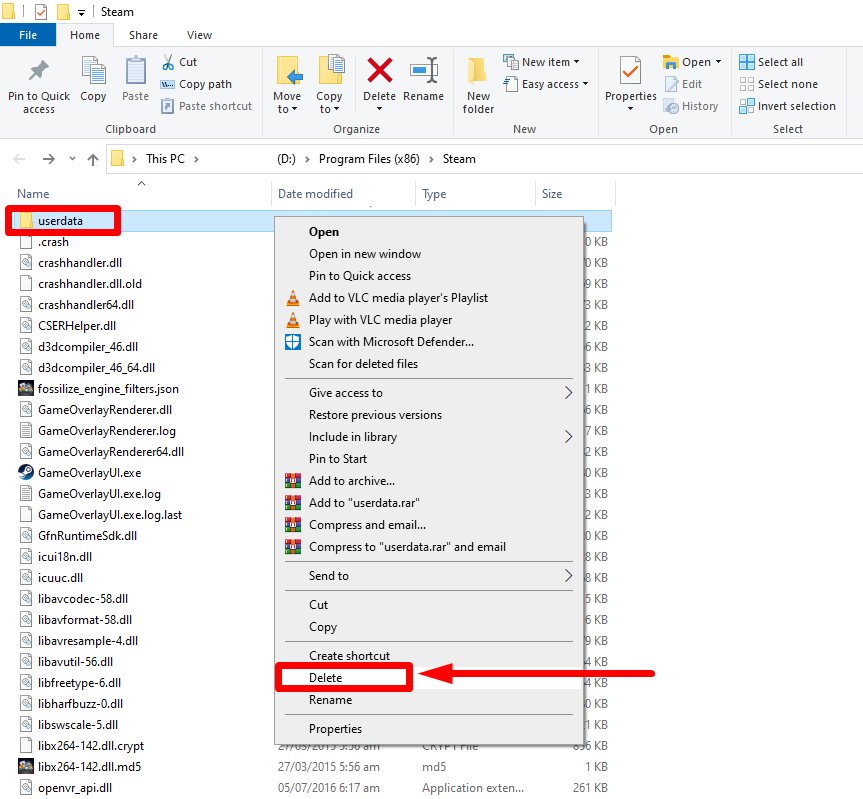
Hapi 4: Rinisni Steam dhe kontrolloni nëse gabimi është rregulluar.
Verifikoni integritetin e skedarëve të lojës
Verifikimi i integritetit të skedarëve të lojës është një mënyrë tjetër për të zgjidhur gabimin e Steam "Nuk mund të sinkronizohen skedarët tuaj". Ky gabim mund të shkaktohet nga probleme të ndryshme, duke filluar nga skedarët e lojërave të dëmtuara ose të humbura deri te problemet e rrjetit. Duke verifikuar integritetin e skedarëve të lojës, mund të siguroheni që të gjithë skedarët e nevojshëm të lojës janë të pranishëm dhe nuk janë të dëmtuar.
Hapi 1: Hapni aplikacionin Steam dhe klikoni në Biblioteka .

Hapi 2: Klikoni me të djathtën mbi lojën që dëshironi të verifikoni dhe zgjidhni Properties .

Hapi 3: Në dritaren e "Properties", zgjidhni skedarët lokalë dhe klikoni Verifiko integritetin e skedarëve të lojës .

Riparimi i dosjes së Bibliotekës Steam
Riparimi i Dosjes së Bibliotekës Steam është thelbësor për të mbajtur një përvojë të shëndetshme lojrash. Kjo dosje përmban të gjithë skedarët që lidhen me instalimin tuaj të Steam dhe nëse ndonjë nga këta skedarë korruptohet ose mungon, mund të shkaktojë shumë probleme kur përpiqeni të nisni dhe luani lojëra. Për fat të mirë, Steam ofron një mënyrë të thjeshtë për të riparuar dosjen e Bibliotekës në disa hapa të thjeshtë.
Hapi 1: Hap cilësimet e Steam.

Hapi 2: Klikoni në Shkarkimet dhe hapni dosjet e bibliotekës Steam .
Hapi 3: Në dyqanDritarja e menaxherit, kliko në ikonën vertikale tre pika dhe kliko Riparo dosjen.

Hapi 4: Rinise klientin Steam dhe drejtojeni si administrator .
Fshirja e ClientRegitry.blob
Nëse jeni përdorues i Steam, mund të keni vënë re një skedar të quajtur "ClientRegistry.blob" në dosjen tuaj Steam. Është një skedar i rëndësishëm që ruan cilësimet tuaja të Steam, të tilla si ruajtjen e lojërave dhe lojërat e instaluara. Megjithatë, në disa raste, fshirja e këtij skedari mund të ndihmojë në zgjidhjen e problemeve të zakonshme të Steam, të tilla si performanca e ngadaltë, pamundësia për të sinkronizuar dhe ndërprerjet e lojës.
Hapi 1: Dilni plotësisht nga aplikacioni Steam.
Hapi 2: Klikoni me të djathtën në ikonën e aplikacionit Steam dhe zgjidhni Hap vendndodhjen e skedarit .

Hapi 3: Gjeni ClientRegitry.blob ose shkruani në shiritin e kërkimit.

Hapi 4: Fshi ose Riemërto ClientRegistry.blob dhe rinisni aplikacionin Steam.
Lejo Steam përmes Firewall-it të Windows
Është e njohur që Steam dhe Windows Firewall mund të jenë në kundërshtim me njëri-tjetrin. Ne të gjithë e kuptojmë se Steam pëlqen të shkarkojë lojëra dhe përditësime në sfond ndërsa jeni duke përdorur Windows, në mënyrë që të mos prisni që ai të përfundojë kur dëshironi të përdorni klientin Steam ose të luani një lojë. Steam gjithashtu akseson konfigurime të ndryshme të sistemit për të marrë përvojën më të mirë të lojrave.
Megjithatë, Firewall i Windows mund të etiketojë gabimisht disa nga këto procese sime qëllim të keq dhe bllokoni SteamFirewalls. Herë pas here, mund të ketë edhe një konflikt midis Steam dhe Firewall-it, i cili mund të jetë sfidues për t'u identifikuar.
Hapi 1: Kliko ikonën shigjeta lart në faqen tuaj këndi i poshtëm djathtas i ekranit.
Hapi 2: Kliko ikonën Siguria e Windows .
Hapi 3: Zgjidh Firewall & mbrojtja e rrjetit dhe klikoni në Lejo një aplikacion përmes Firewall-it .

Hapi 4: Lëvizni poshtë, gjeni Steam dhe lejojeni atë përmes Publike dhe Rrjetet private .

Hapi 5: Klikoni butonin OK dhe rinisni kompjuterin tuaj.
Rifresko skedarët Steam
Nëse keni probleme me Steam që nuk sinkronizon skedarët tuaj ose keni probleme të tjera teknike, rregullimi mund të jetë po aq i thjeshtë sa rifreskimi i skedarëve Steam. Rifreskimi i skedarëve Steam do të rivendosë aplikacionin në cilësimet e tij të paracaktuar dhe mund të zgjidhë shumë nga problemet që mund të keni.
Hapi 1: Shtypni CTRL + SHIFT + ESC për të hapur Task Manager.

Hapi 2: Përfundoni të gjitha proceset Steam .

Hapi 3: Klikoni me të djathtën në ikonën e shkurtores Steam dhe zgjidhni Hap vendndodhjen e skedarit .

Hapi 4: Fshi të gjithë skedarët dhe dosjet përveç dosjes steamapps dhe Steam.exe .

Hapi 5: Rinisni kompjuterin tuaj dhe ekzekutoni klientin Steam si administrator.
Drejtimi i Steam në modalitetin e sigurtMe Networking
Drejtimi i Steam në Safe Mode me Networking është një mënyrë për të zgjidhur problemet kur keni probleme me platformën Steam. Mund t'ju ndihmojë të identifikoni dhe rregulloni sistemin tuaj, lojërat dhe probleme të tjera.
Fillimi i çdo aktiviteti në modalitetin e sigurt nuk krijon asnjë rrezik dhe është një mënyrë e përdorur gjerësisht për të zgjidhur disa çështje. Nuk ka nevojë të shqetësoheni.
Hapi 1: Hap menunë Start dhe kliko në butonin Power ikonën.
Hapi 2: Shtypni tastin Shift , më pas klikoni Rinisni njëkohësisht.

Hapi 3: Në "Avanced" Dritarja e nisjes, klikoni në Zgjidhja e problemeve dhe zgjidhni Opsione të avancuara .

Hapi 4: Klikoni në Cilësimet e nisjes .

Hapi 5: Në dritaren e cilësimeve të nisjes, shtypni F5 në tastierën tuaj për të aktivizuar kasafortën modaliteti me rrjet.

Hapi 6: Nisni Steam dhe provoni të riinstaloni ose përditësoni aplikacionin.
Shtoni Steam si një përjashtim për anti-in tuaj virus
Nëse softueri juaj antivirus po krijon vështirësi me Steam, mund të përpiqeni ta zgjidhni problemin duke shtuar të gjithë dosjen Steam në listën tuaj të përjashtimeve.
Hapi 1: Kliko ikonën shigjeta lart në këndin e poshtëm djathtas të ekranit.
Hapi 2: Kliko ikonën Siguria e Windows .

Hapi 3: Zgjidhni Virus & Mbrojtja nga kërcënimet dhe klikoni në MenaxhoCilësimet .

Hapi 4: Lëvizni poshtë për të gjetur Përjashtimet dhe kliko Shto ose hiq përjashtimet .

Hapi 5: Kliko butonin Shto një përjashtim dhe zgjidh Dosje .
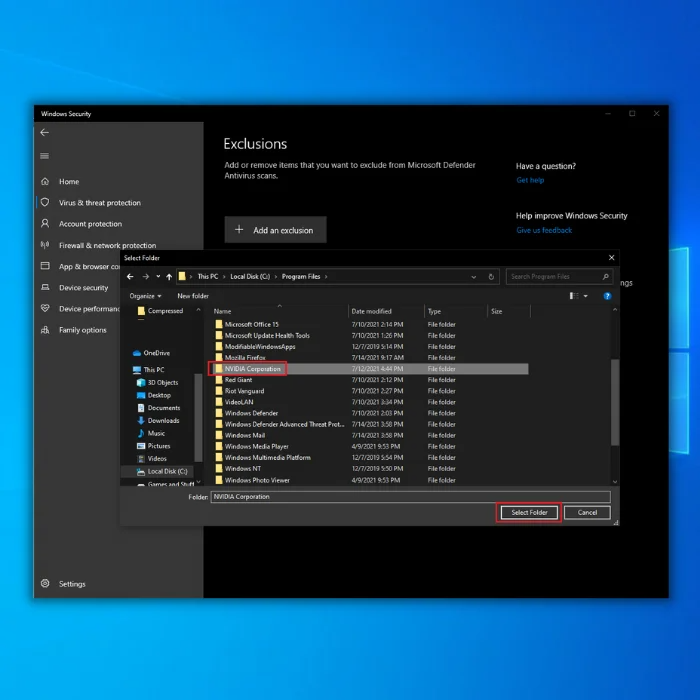
Hapi 6: Vendos dosjen tuaj Steam dhe klikoni butonin Zgjidh dosjen .

Fikni përkohësisht murin e zjarrit
Nëse keni probleme me Steam, çaktivizimi i Firewall-it të Windows mund të jetë zgjidhja. Firewall i Windows është një veçori sigurie që mund të ndërhyjë me aplikacionet që përpiqen të hyjnë në internet, si p.sh. Steam. Çaktivizimi i Firewall-it të Windows mund të ndihmojë në zgjidhjen e gabimeve të Steam dhe të lejojë që aplikacioni të funksionojë siç duhet.
Megjithatë, çaktivizimi i Windows Firewall mund ta lërë kompjuterin tuaj të pambrojtur ndaj kërcënimeve të sigurisë dhe të shkaktojë keqfunksionimin ose ngadalësimin e sistemit tuaj.
0> Hapi 1: Kliko ikonën shigjeta lart në këndin e poshtëm djathtas të ekranit.
Hapi 2: Kliko Ikona e sigurisë së Windows .

Hapi 3: Zgjidhni Firewall & mbrojtja e rrjetit .
Hapi 4: Klikoni në Rrjeti privat dhe çaktivizoni Microsoft Defender Firewall . (E njëjta procedurë për rrjetin publik)

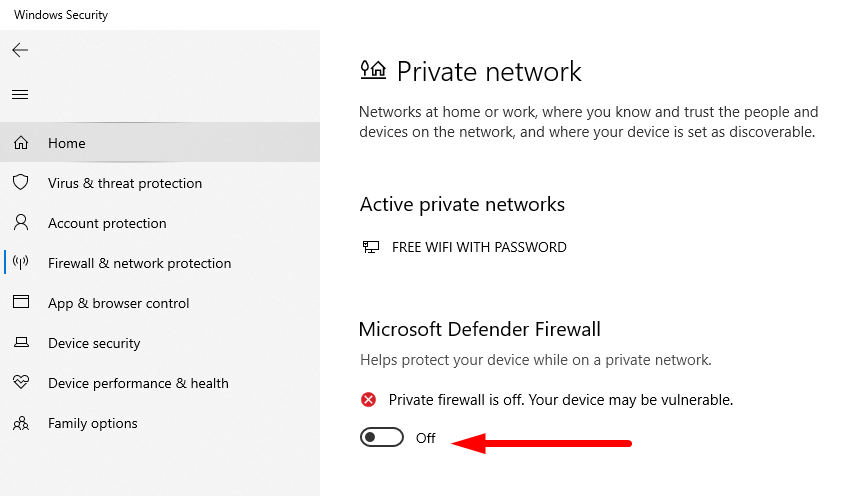
Hapi 5: Rinisni kompjuterin tuaj.
Riinstalimi i Steam
Riinstalimi i Steam është një mënyrë e shkëlqyer për të zgjidhur problemet e zakonshme që mund të keni me klientin Steam. Ai do të rivendosë aplikacionin Steam në cilësimet e tij të paracaktuaradhe mund të zgjidhë shumë probleme, të tilla si mos shkarkimi i përditësimeve të lojës, skedarët e dëmtuar dhe gabime të tjera. Riinstalimi i Steam është një mënyrë e shkëlqyeshme për të filluar nga e para me një bibliotekë ose llogari të re nëse dëshironi të kaloni.
Hapi 1: Shtypni Win + I për të hapur cilësimet e Windows.
Hapi 2: Klikoni në Aplikacionet dhe zgjidhni Aplikacionet & veçoritë .
Hapi 3: Lëvizni poshtë, gjeni aplikacionin Steam dhe kliko butonin Çinstalo .

Hapi 4: Rinisni kompjuterin tuaj.
Hapi 5: Hapni shfletuesin tuaj, shkoni në faqen e internetit të Steam dhe instaloni klientin Steam.

Çaktivizo softuerin tjetër antivirus të palëve të treta
Çaktivizimi i softuerit antivirus të palëve të treta mund të jetë çelësi për zgjidhjen e problemeve specifike të Steam. Softueri antivirus i palëve të treta mund të ndërhyjë potencialisht në Steam dhe lojërat e tij, duke rezultuar në probleme që variojnë nga vonesa e rëndë dhe përplasja e deri tek lojërat që nuk nisen siç duhet. Përdoruesit mund t'i lehtësojnë këto probleme duke çaktivizuar këto programe dhe të shijojnë një përvojë të pandërprerë lojërash.

Pyetjet e bëra më shpesh rreth Steam nuk mund të sinkronizonte skedarët
Pse nuk mund të sinkronizoj skedarët nga Steam cloud?
Është thelbësore të siguroheni që përdorni të njëjtën llogari për të luajtur në të gjitha pajisjet. Nëse loja juaj është e instaluar në shumë llogari, atëherë Steam nuk do të jetë në gjendje të sinkronizohet mes tyre. Steam Cloud funksionon me disa lojëra dhe nuk do të funksionojë me të gjitha

